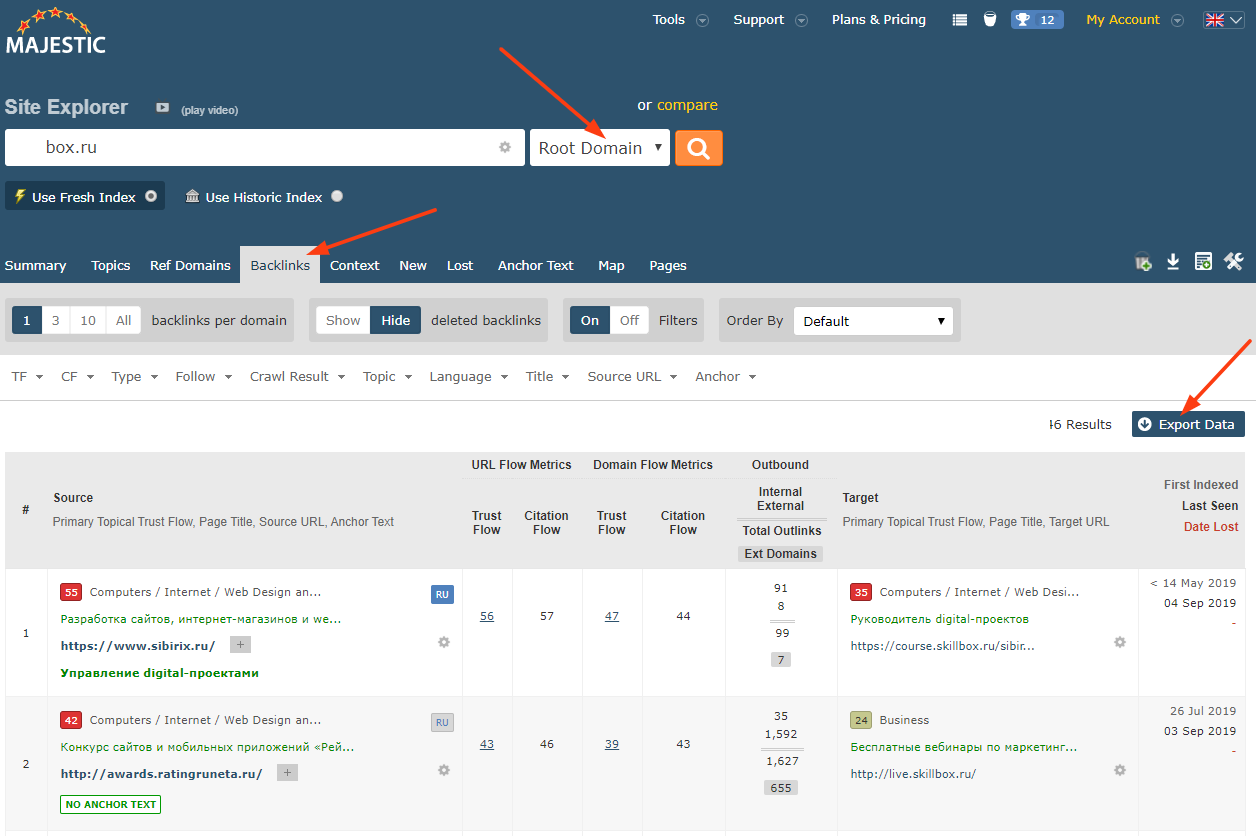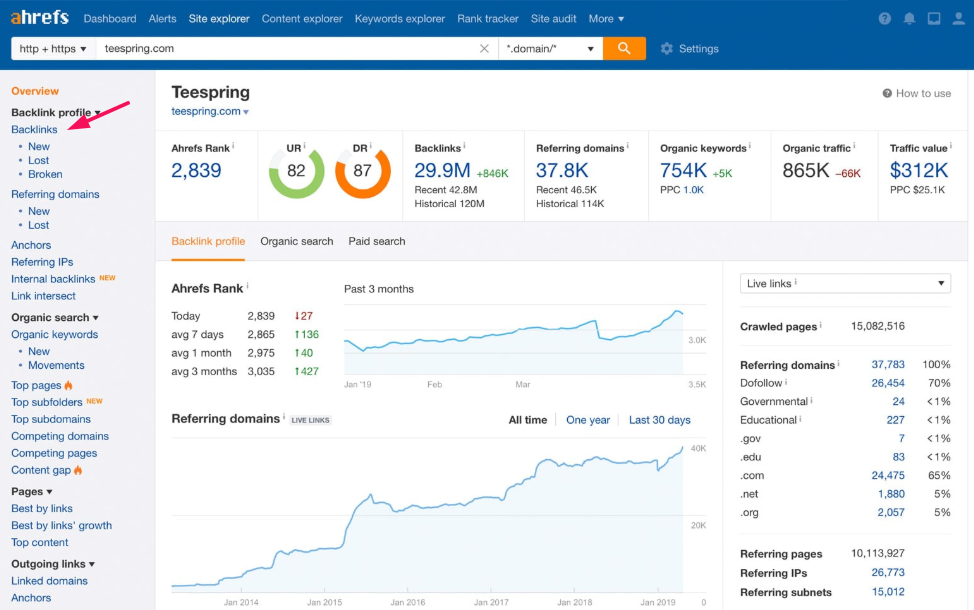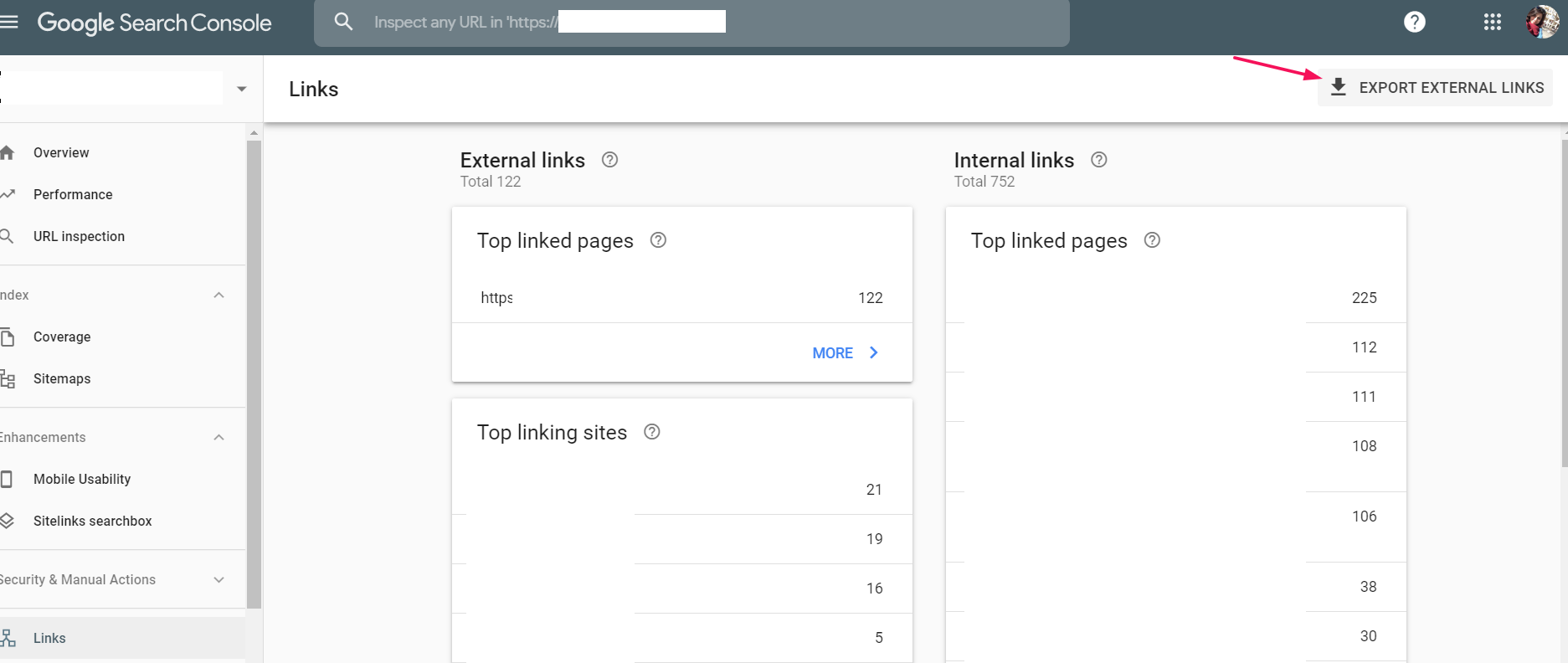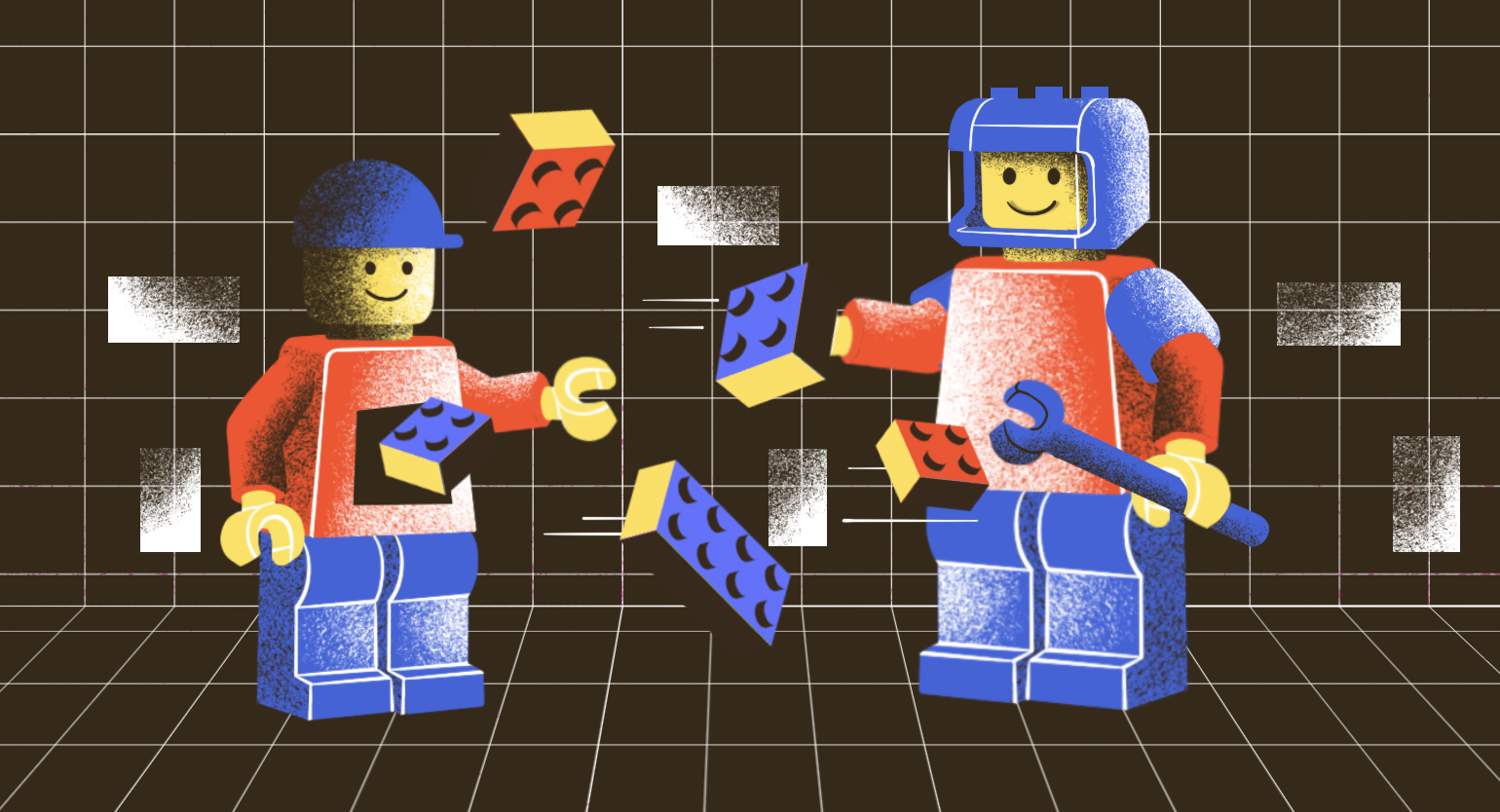Как проверить качество внешних ссылок сайта. Проводим ссылочный аудит
Ссылочный аудит — это проверка и анализ внешних ссылок, ведущих на сайт, его отдельные страницы и субдомен. Рассказываю, зачем эта проверка нужна.


Зачем проводить ссылочный аудит
У этой процедуры есть несколько причин, которые легче не допускать, чем решать их последствия.
- Получение Manual Penalty от Google. Вам приходит оповещение в Search Console о том, что на весь сайт или на определённые страницы были наложены фильтры из-за некачественных ссылок. Это 100%-ный сигнал, что пора делать ссылочный аудит.
- Падение трафика после обновления поискового алгоритма Google. В Search Console нет оповещений о наложении фильтра, но заметна резкая потеря позиций по ключевикам и падение трафика из поиска. Тоже знак: пора срочно разобраться, что происходит со ссылками.
Но намного лучше следить за ссылочным профилем системно, чтобы не попадать под фильтры, не терять трафик и прибыль. Чтобы понимать масштабы: из-за попадания под фильтр за одну неделю можно потерять 60–80% трафика. Это хороший мотиватор вкладывать в ссылочный аудит и время, и силы.
Ссылочный аудит также позволяет найти новые возможности получить ссылки: если кто-то уже написал о вас, то, вероятно, вы сможете работать с этим сайтом в будущем или найдёте журналиста, с которым полезно наладить отношения.
Как часто проводить ссылочный аудит?
От одного до трёх раз в квартал. Если у вас конкурентная и довольно «заспамленная» ниша — лучше раз в месяц, если ссылок появляется немного — один раз в квартал. Рассмотрим этапы ссылочного аудита.
Этап №1
Выгрузка всех ссылок
Для этого можно использовать только Google Search Console, но желательно брать данные из трёх или более источников, чтобы посмотреть на более полную картину, так как в Search Console отражаются не все внешние ссылки.
В качестве примера я даю три источника: Majestic, Ahrefs и Search Console. Все они доступны на русском языке. Дополнительно можно брать данные Moz.
Как выгружать данные из источников?
Majestic
Стоимость: от 46,99 долларов в месяц.
- Добавляем домен в строку и выбираем ссылки на весь домен.
- Кликаем на Backlinks. При необходимости фильтруем по дате добавления, чтобы проверять только свежие ссылки. Удобнее выбрать вкладку New и установить нужный период.
- Выгружаем данные в формате CSV.
Ahrefs
Стоимость: 7 долларов в неделю (триал), 99 долларов в месяц после триала.
С Ahrefs ситуация похожая:
- Выбираем ссылки по всему домену и период, если нужно.
- Вставляем имя домена в поисковое поле, выбираем http+https и анализ по домену.
- В меню выбираем или все ссылки, или новые, если они нужны только за определённый период.
- Выгружаем их в формате CSV.
Google Search Console
Стоимость: бесплатно.
- Заходим в Google Search Console.
- Выбираем вкладку «Ссылки».
- Кликаем на «Экспортировать внешние ссылки» в формате CSV.
- Ссылки можно отфильтровать по дате в самом файле.
Этап №2
Создание таблицы в Excel
Создаем таблицу Excel, куда выгружаем все ссылки из трёх CSV-файлов, которые скачали ранее.
Есть два варианта:
- Скопировать из CSV-файлов все ссылки в один Excel и удалить дубликаты.
- Удалить дубликаты через Notepad и добавить список в Excel.
Перед копированием не забудьте удалить ссылки из списка Nofollow. Для анализа они нам не нужны. В Ahrefs и Majestic эти ссылки отмечены специальным тегом. Ссылки из Search Console нужно проверять вручную.
Как улучшить качество данных в таблице?
- Подтянуть параметры из Majestic и Ahrefs по авторитетности доменов (CT/TF и DR), чтобы расставить ссылки по приоритету: начать со ссылок с низкой авторитетностью домена и закончить наиболее полезными.
- Прописать формулы в Excel и делать проверку не по ссылкам, а по доменам. Это актуально, когда с одного домена поступает очень много ссылок, например сквозных, и вам нет смысла проходиться по каждой.
- Если ссылок много, имеет смысл доработать файл Excel так, чтобы у вас подтягивались параметры Nofollow к каждой ссылке и при удалении дубликатов оставалась информация о Nofollow для ссылок из Search Console, которые уже есть в Ahrefs/Majestic.
После удаления дубликатов у вас останется список ссылок, который нужно проверить. Самый долгий и самый правильный способ — проверить ссылки вручную и посмотреть, в каком контексте, на каких ресурсах они расположены.
Этап №3
Анализ ссылок
Как анализировать ссылки и какие цели анализа ставить?
Типы ссылок
- Follow (открытая).
- Nofollow (закрытая).
- Redirect (перенаправление).
- Ссылка с ошибкой 404, которая ведёт на некорректную страницу на сайте.
- Sponsored и UGC. Подробнее о них можно узнать здесь.
Нас интересуют только открытые ссылки или ссылки с 301 редиректом. Остальные ссылки не передают ссылочный вес, а значит, их не нужно анализировать при аудите рисков.
Типы интеграции ссылки
- Качественные ссылки.
К качественным относятся ссылки в статьях о компании, новостях компании, анонсах мероприятий, авторских колонках, репостах исследований и так далее. Это страницы, которые сделаны для читателей, где статьи выполняют какую-то функцию: развлекают, обучают или помогают.
- Реклама.
Это любой формат рекламной интеграции: теги-«партнёры», UTM-метки, аффилиатные ссылки. Такие ссылки стоит закрывать в Nofollow или удалять. Иначе это нарушение инструкций от Google.
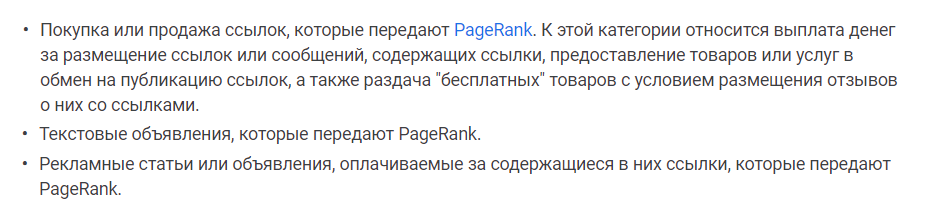
- Сквозные ссылки.
- Ссылки в футере или меню сайта.
- Скрытые от пользователя ссылки в коде страницы.
- Ссылки со взломанных сайтов.
Типы сайтов
- Популярные сайты с высоким DR (ранг домена) и трафиком.
- Низкокачественные сайты, которые созданы автоматически. Иногда имеют высокий трафик, но не несут никакой пользы.
- Низкокачественные директории / заспамленные форумы.
- Сайты с маленьким трафиком и невысоким DR.
Что делать с каждым типом сайтов?
Если вы хотите использовать только белые методы продвижения, рекомендую следовать следующим принципам.
Рекламные интеграции
- Закрыть ссылки в Nofollow или тегом Sponsored, связавшись с автором.
- Переписать статью так, чтобы она не была рекламой, если это возможно. Имеет смысл тратить на это время, если сайт с высоким трафиком и авторитетный.
- Попросить удалить ссылки, если не хотят закрывать в Nofollow.
- Добавить URL или весь сайт в disavow-лист, если ничего из предыдущих пунктов не получилось.
Сквозные ссылки, ссылки в футере или скрытые от пользователя
- Просим удалить.
- Если не отвечают — добавляем в disavow-лист.
Исключение: ссылки в футере с сайтов одной группы. Например, у вас есть несколько проектов в разных странах, поэтому стоит перелинковка с одного языка сайта на другой.
Популярные сайты с высоким DA и трафиком
- Если интеграция рекламная, старайтесь или переписать её, или закрыть ссылки в Nofollow/Sponsored.
- Если не получается — добавить в disavow-лист только URL, так как, возможно, вы захотите работать с этим сайтом в будущем и получать положительный эффект от ссылок на нём.
- Если статья со ссылкой полезная — оставляем как есть.
Низкокачественные сайты, которые созданы автоматически
- Обычно нет смысла пытаться связаться с вебмастером, поэтому можно сразу добавить этот сайт в disavow-лист.
Низкокачественные директории
- Если есть контакты администраторов — связаться с ними для удаления ссылки.
- Если нет — закрываем сайт в disavow-лист.
Сайты с маленьким трафиком и невысоким DA
- Анализируем внимательно: есть ли в публикациях со ссылками польза для читателей, насколько живая аудитория блога. В зависимости от этого принимаем решение: оставлять ссылку, просить закрыть её в Nofollow или удалить.
Что в итоге?
У вас получится таблица с комментариями по каждой ссылке:
- Всё хорошо, оставляем.
- Всё хорошо, можно написать блогеру/журналисту на будущее.
- Связаться, поменять интеграцию.
- Связаться, попросить закрыть в Nofollow или удалить.
- Добавить в Disavow на уровне URL.
- Добавить в Disavow на уровне домена.
- Спорные кейсы.
- Страница с ошибкой 404: если ссылка вам не нужна — ничего не делаем. Если хотите сохранить, то делаем 301 редирект на нужную страницу.
- Ссылок не найдено.
Важно! Проверяйте также и кэш сайта, если не нашли ссылок — они тоже учитываются.
Пример таблицы, которая у вас получится:
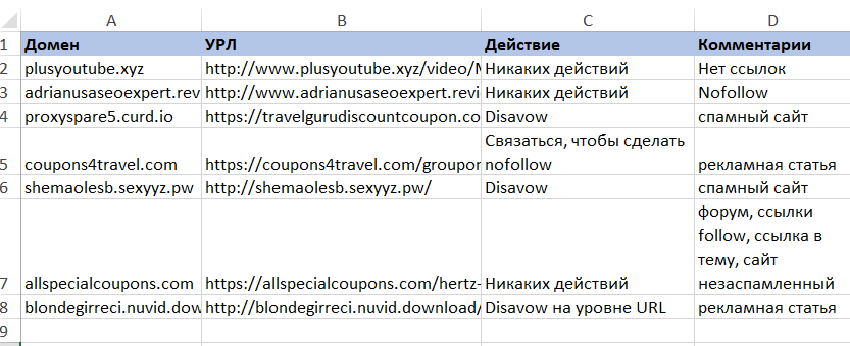
У вас будет достаточно много спорных кейсов, которые не будут на 100% попадать в категории, описанные выше. В этом случае стоит принимать решение на основе того, приносит ли эта ссылка пользу для читателя. Если да — скорее всего, её можно оставить.
После проверки всех ссылок и заполнения таблицы переходим на следующий этап.
Этап №4
Изменение ссылок
Связываемся с вебмастерами, блогерами или редакторами, чтобы поменять ссылку или статью. Конечно, можно загрузить все ссылки, которые вы посчитали плохими, в disavow-лист. Но лучше постараться связаться с вебмастерами и попробовать изменить их. В файле Disavow в идеале должны быть только те ссылки, на изменение которых вы повлиять не можете.
Этап №5
Оформляем disavow-лист
Оставшиеся ссылки, которые мы посчитали рискованными и которые невозможно изменить или удалить, добавляем в файл Disavow.
Создаем файл Disavow
- Копируем домены в Notepad.
- Удаляем дубликаты.
- Удаляем www, http или https для доменов.
- Добавляем "domain:" перед доменом.
- Копируем URL. Для URL не удаляем www, http или https.
- Сохраняем файл в формате UTF-8.
- Загружаем disavow-лист через Search Console.
Одна из частых ошибок при работе с этим файлом — добавление всего домена в Disavow, когда нужен только субдомен. Например, это касается блог-платформ типа Blogspot или ЖЖ, сайтов на Tilda. В таких случаях добавляйте в Disavow только субдомен, с которого идёт нежелательная ссылка.
Обновляем файл Disavow
Обновлять файл Disavow стоит 1–3 раза в квартал в зависимости от вашей ниши и количества новых ссылок. Это можно легко посмотреть в динамике с помощью Ahrefs или Majestic и установить нужный вам интервал.
Кроме добавления новых ссылок в Disavow, важно чистить и удалять те, что уже не в индексе, или те, которые были удалены или закрыты в Nofollow. Файл Disavow должен быть всегда актуальным.